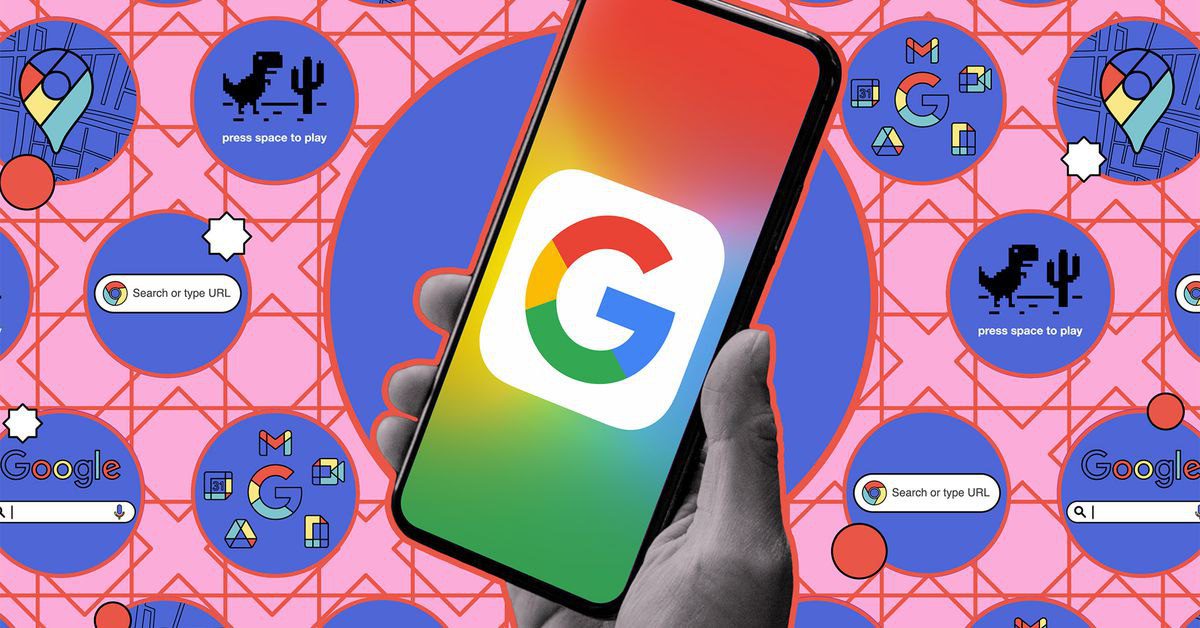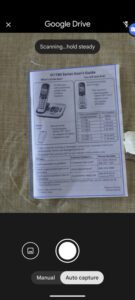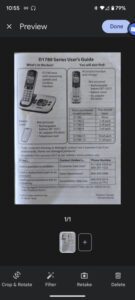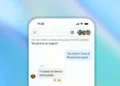کاربران Google Drive در اندروید مدتی است که می توانند اسناد را اسکن کرده و آنها را به صورت PDF ذخیره کنند.
به گزارش تکناک، گوگل این ویژگی را اخیرا برای کاربران اندرویدی ارائه کرده است و در میان دیگر ارتقاءها، ضبط خودکار را اضافه کرده است و همچنین در حال ارائه این ویژگی برای کاربران iOS است.
در ادامه نحوه اسکن کردن اسناد وتبدیل آن به PDF با استفاده از گوگل درایو آورده شده است. این مثال با گوشی گوگل پیکسل 6 دارای اندروید 14 انجام شده است.
- در برنامه گوگل درایو خود، روی دکمه + New ضربه بزنید و Scan را انتخاب کنید. همچنین میتوانید روی دکمه دوربین بالای صفحه ضربه بزنید.
- گوشی خود را بالای سندی که می خواهید اسکن کنید نگه دارید. برنامه معمولاً به ضبط خودکار می رود، در این صورت تقریباً بلافاصله یک کادر آبی در اطراف سند شما قرار می گیرد و سپس آن را اسکن می کند.
- اگر ترجیح می دهید، می توانید با انتخاب دستی در صفحه اسکن، یک اسکن دستی انجام دهید. اگر میخواهید سریع عمل کنید ،ضبط خودکار کارآمدتر است! سپس وقتی آماده بودید، روی دکمه شاتر ضربه بزنید.
- هنگامی که سند اسکن شد، به صفحه پیشنمایش میروید، جایی که میتوانید اسکن را بررسی کنید، آن را برش دهید و بچرخانید، از انواع فیلترها استفاده کنید، آن را دوباره ثبت کنید یا حذف کنید. همچنین می توانید با ضربه زدن روی علامت مثبت در کنار تصویر کوچک اسکن، صفحات دیگری را به PDF اضافه کنید. وقتی کار شما تمام شد، روی Done در سمت راست بالای صفحه ضربه بزنید.
- اکنون به صفحه Save to Drive میروید. برنامه ،بر اساس محتوای سند، یک نام فایل به آن اختصاص می دهد، اما شما می توانید آن را به هر چیزی که می خواهید تغییر دهید. همچنین می توانید مکان و حسابی را که سند را در آن ذخیره می کنید،تغییر دهید. وقتی کارتان تمام شد، روی Save در سمت راست بالای صفحه ضربه بزنید.